Установил версию диабло-2 1.20 потом д2 папку пропатчил патчем с алкар-мод ! нажемал файл сетап2 и войти к прописи акк не могу вибивает надпись !
Unable to Identify Version
Battle.net is unable to properly
identify your application version.
For more information. please visit
http://www.battle.net/support/errormessages/
подскажыте пожалусто что зделать ?????
Помогите с проблемой в подключение к серверу !
Модератор: Администраторы Diablo II
Сообщений: 14
• Страница 1 из 1
-

Unbreakable - Школота

- Автор темы
- Сообщения: 14
- Зарегистрирован:
11 янв 2010, 00:23 - Has thanked: 0 time
- Have thanks: 0 time
-
всё зделал как ты написал вот только 1 минус что не открывается сетап2 ! просто резко открывается и закрывается ! подскажы что зделать !
-

Unbreakable - Школота

- Автор темы
- Сообщения: 14
- Зарегистрирован:
11 янв 2010, 00:23 - Has thanked: 0 time
- Have thanks: 0 time
-
просто резко открывается и закрывается ! подскажы что зделать !
Тебе нужно внести изменения в реестр, согласно updreg.ini. Без этого оно даже пытаться соединиться с Алькаром не будет (что у тебя и происходит).
Глокая куздра штеко будланула бокра и курдячит бокрёнка.
-

Enceladus - Diablo II Member of Fame

- Сообщения: 2329
- Зарегистрирован:
21 авг 2007, 07:38 - Has thanked: 0 time
- Have thanks: 60 times
Будь добр обесни по руски где и что зделать что именить в какой папке файле ??????
-

Unbreakable - Школота

- Автор темы
- Сообщения: 14
- Зарегистрирован:
11 янв 2010, 00:23 - Has thanked: 0 time
- Have thanks: 0 time
-
Unbreakable писал(а):Будь добр обесни по руски где и что зделать что именить в какой папке файле ?
Привет. Специально для тебя я написал краткое описание того, как это делается в англоязычной или русскоязычной версии Windows:
1. Открой стартовое меню посредством одинарного щелчка левой клавишей манипулятора типа "мышь" в тот момент, когда курсор на экране твоего монитора находится над кнопкой "Пуск" ("Start"), которая расположена обычно на панели задач слева снизу. Компьютер может не сразу отреагировать на твой щелчок, если ты часто проливал Кока-колу на манипулятор типа "мышь". В этом случае следует совершить щелчок повторно, помня о том, что интервал между одинарными щелчками должен быть достаточно длительным для того, чтобы операционная система Windows не приняла два одинарных щелчка за двойной. Далее я не буду возвращаться к описанию процесса одинарных и двойных щелчков с помощью манипулятора типа "мышь", называя их просто "щелчками". Также под "щелчками" я буду подразумевать щелчки левой клавишей мыши. В случаях, когда будет необходим щелчок правой клавишей манипулятора типа "мышь", я буду называть щелчок "щелчком правой клавишей мыши";
2. Выбери там пункт "Выполнить..." ("Run..."). Под выбором я подразумеваю совмещение курсора на экране твоего монитора с необходимым пунктом меню и одинарный щелчок по нему. Под словом "нажми" я буду подразумевать аналогичный процесс;
3. В появившемся окошке напиши "regedit" (без кавычек). Под "написанием" я подразумеваю ввод текстовой строки посредством нажатия кончиками пальцев (как правило) на клавиши средства ввода типа "клавиатура". Далее под словами "написать" или "ввести" я буду подразумевать именно этот процесс;
4. Нажми кнопку "Ок", чтобы запустить на выполнение то, что ты вписал в строке ввода, руководствуясь предыдущим пунктом (ЭТО НЕ ВИРУС!!!);
5. Перед тобой должно открыться окно системного приложения regedit, которое предназначено для редактирования системного реестра - того места, где хранятся всякие настройки операционной системы и разных приложений;
6. Теперь тебе нужно найти ту установку, которая хранит адрес сервера для Diablo II. За это отвечает переменная "BNETIP". Нажимаешь сочетание клавиш Ctrl+F, чтобы вызвать окно поиска по реестру. Либо можешь вызвать его из главного меню, через пункт "Правка" ("Edit");
7. В окне поиска в поле ввода вводишь "BNETIP" (без скобок);
8. В этом же окошке убедись, что у тебя включен флажок "именах параметров" ("Values")
9. Нажми кнопку подтверждения в окне поиска и программа должна перейти на переменную "BNETIP";
10. Дважды щёлкни левой клавишей компьютерного манипулятора типа "мышь" по названию переменной в первой колонке.
11. Перед тобой должно появиться окошко редактирования значения переменной.
12. В поле ввода введи "diablo.alkar.net" (без кавычек);
13. Нажми кнопку "Ок", чтобы применить изменения - окно редактирования значений переменной должно при этом само закрыться;
14. Подведи курсор на экране своего монитора к кнопке закрытия окна системного приложения regedit (обычно выглядит в виде красной кнопки с крестиком, расположенной в правом верхнем углу заголовка окна);
15. Закрой окно системного приложения regedit, произведя одинарный щелчок левой клавишей манипулятора типа мышь в тот момент, когда курсор на экране твоего монитора находится над кнопкой закрытия окна системного приложения regedit;
16. Запусти на исполнение программный код игры Diablo II: Lord of Destruction;
17. Если всё сделано правильно, ты должен успешно подключиться к серверу;
18. Позвони своему лучшему другу и расскажи о том, что с сегодняшнего дня ты умеешь пользоваться функциями системного приложения regedit для редактирования установок операционной системы Windows и приложений, установленных в этой системе;
19. Следует также помнить, что данное описание является кратким и не содержит некоторых деталей по поводу работы с визуальными компонентами оконных форм Windows;
20. Возможна сложная ситуация, когда переменной "BNETIP" не существует в разделе установок Diablo II. В этом случае тебе необходимо будет создать эту переменную вручную. Руководство по поводу создания переменных в системном реестре с помощью системного приложения regedit занимает ещё 47 пунктов.
Спасибо за внимание, пардон за рак мозга.
Sandman - это чёс. Не воспринимай серьёзно.
Sandman - это чёс. Не воспринимай серьёзно.
-

Sandman - Местный

- Сообщения: 1025
- Зарегистрирован:
17 окт 2002, 21:12 - Откуда: Украина, Киев
- Has thanked: 0 time
- Have thanks: 6 times
что теперь мне делать если мне в BNETIP не высвечивался а был в поиске и не появлялось окно где в вести diablo.alkar.net что делать ? похоже уменя проблема как ты описал в 20 пункте... (((((
-

Unbreakable - Школота

- Автор темы
- Сообщения: 14
- Зарегистрирован:
11 янв 2010, 00:23 - Has thanked: 0 time
- Have thanks: 0 time
-
Ищи в реестре раздел "Battle.net".
В найденном разделе открой "Configuration".
Там должен быть ключ "Diablo II Battle.net gateways", если его нет, необходимо создать мультистроковый ключ (REG_MULTI_SZ) с таким названием.
Внутрь (редактирование двойным щелчком в него) надо записать вот это:
В найденном разделе открой "Configuration".
Там должен быть ключ "Diablo II Battle.net gateways", если его нет, необходимо создать мультистроковый ключ (REG_MULTI_SZ) с таким названием.
Внутрь (редактирование двойным щелчком в него) надо записать вот это:
- Код: Выделить всё
1002
01
diablo.alkar.net
1
alkar
Каге буншин... вашу душу!!!
-

troll1768 - Путешественник

- Сообщения: 472
- Зарегистрирован:
14 май 2009, 16:42 - Has thanked: 2 times
- Have thanks: 0 time
Благодарю всё зделал получилось спасибо ешо раз !!!!!!!!
-

Unbreakable - Школота

- Автор темы
- Сообщения: 14
- Зарегистрирован:
11 янв 2010, 00:23 - Has thanked: 0 time
- Have thanks: 0 time
-
Unbreakable писал(а):Благодарю всё зделал получилось спасибо ешо раз !!!
Ты умничка. Добро пожаловать на Алькар.
Спасибо за внимание, пардон за рак мозга.
Sandman - это чёс. Не воспринимай серьёзно.
Sandman - это чёс. Не воспринимай серьёзно.
-

Sandman - Местный

- Сообщения: 1025
- Зарегистрирован:
17 окт 2002, 21:12 - Откуда: Украина, Киев
- Has thanked: 0 time
- Have thanks: 6 times
сенди помощник...
так с тебя и не сняли "форумный троль", жесть
так с тебя и не сняли "форумный троль", жесть
ShirLey Fenette |
-

Shirly - Обыватель

- Сообщения: 756
- Зарегистрирован:
27 ноя 2009, 14:22 - Откуда: NZ, Tuaroa....?
- Has thanked: 0 time
- Have thanks: 0 time
-
Shirly писал(а):сенди помощник...
так с тебя и не сняли "форумный троль", жесть
Да... Я смирился.
Спасибо за внимание, пардон за рак мозга.
Sandman - это чёс. Не воспринимай серьёзно.
Sandman - это чёс. Не воспринимай серьёзно.
-

Sandman - Местный

- Сообщения: 1025
- Зарегистрирован:
17 окт 2002, 21:12 - Откуда: Украина, Киев
- Has thanked: 0 time
- Have thanks: 6 times
хоть бы поменяли на более лояльную....а то эта не сильно уж.
у кого-то руки из непонятных мест...
у кого-то руки из непонятных мест...
ShirLey Fenette |
-

Shirly - Обыватель

- Сообщения: 756
- Зарегистрирован:
27 ноя 2009, 14:22 - Откуда: NZ, Tuaroa....?
- Has thanked: 0 time
- Have thanks: 0 time
-
Я бы по поводу комбинации клавиш Ctrl+F ещё пораспинался, поскольку, на моей памяти десятки случаев, когда спрашивали - как их нажимать, по очереди ? вместе? зажать одну а потом вторую? Чаще всего я наблюдал судорожные попытки нажать обе кнопки совершенно одновременно 

-
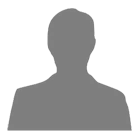
Some1 - Новичок

- Сообщения: 80
- Зарегистрирован:
25 ноя 2009, 12:22 - Has thanked: 1 time
- Have thanks: 0 time
Сообщений: 14
• Страница 1 из 1
Вернуться в Технические вопросы
Кто сейчас на конференции
Посетителей: 4, из них зарегистрированных: 0, скрытых: 0 и гостей: 4 (находятся на конференции)
Этот раздел просматривают: нет зарегистрированных пользователей и гости: 4
